در این آموزش نحوه ی ایجاد فیلد های سفارشی کاربران whmcs در بخش های مختلف را خواهید آموخت. با استفاده از این ابزار می توانید اطلاعات اضافی که نیاز دارید از کاربرانتان بدانید را تعریف نمایید . برای مثال اینکه نحوه ی آشنایی آن ها با سایت شما از چه طریق بوده است ؟ یا آیا تمایل دارید به لیست ایمیل های ما افزوده شوید برای دریافت آخرین اخبار؟ یا اطلاعات هویتی بیشتری را از آن ها دریافت نمایید و …
فیلد هایی که پشتیبانی می شوند:
Text Box برای فیلد های متنی
Dropdown Menu برای فیلد هایی که باید یکی از گزینه ها را از لیست کشویی انتخاب کنند
Tick Box برای پاسخ های بله یا خیر
Textarea برای متون بلند و چند خطی
انواع فیلد های سفارشی:
فیلد سفارشی بخش کاربران:
این فیلد ها برای بخش کاربری مشتریان بوده و می توانند به 2 صورت تعریف شوند. قابل نمایش برای مشتری در فرم سفارش که باید آن را تکمیل کند، یا قابل نمایش فقط در بخش مدیریت که می تواند برای افزودن نوشته های خصوصی توسط ادمین ها مورد استفاده قرار بگیرد. برای ایجاد این نوع فیلد ها از مسیر Setup > Custom Client Fields می توانید تنظیمات را اعمال نمایید.
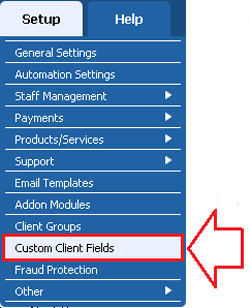
فیلد سفارشی بخش محصولات:
محصولاتی که ایجاد می کنید نیز می توانند فیلد سفارشی داشته باشند که در زمان ثبت سفارشات به مشتریان نمایش داده می شود. این کار به شما امکان تهیه ی اطلاعات بیشتری در خصوص یک محصول ویژه را خواهد داد. برای تعیین این فیلد ها می توانید در زمان ایجاد محصولات از مسیر Setup > Products/Services > Products/Services > Edit > Custom Fields tab اقدام نمایید. برخی ماژول ها نیاز به فیلد های اختصاصی بیشتری دارند که در توضیحات آن ها درج شده است و از این طریق می توانید فیلد های مورد نیاز را تعریف کنید.
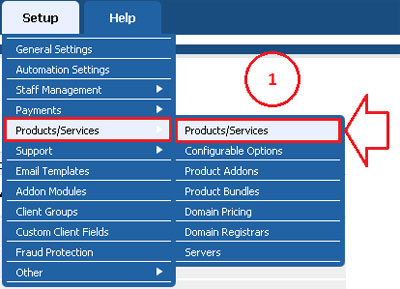

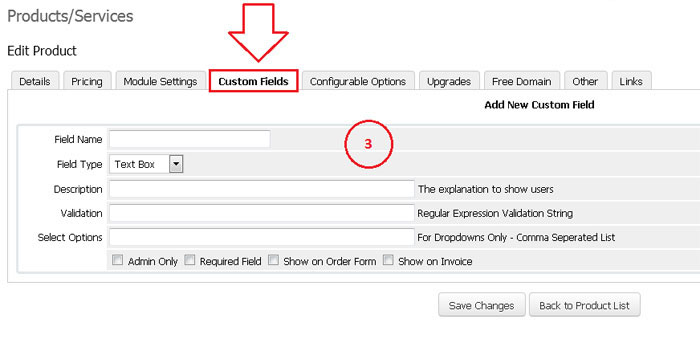
فیلد سفارشی بخش پشتیبانی:
فیلد های سفارشی بخش پشتیبانی برای هر دپارتمان به صورت مجزا تعریف خواهد شد. بدین صورت که کاربران در زمان ایجاد یک تیکت جدید باید این فیلد ها را تکمیل نمایند، برای مثال فیلدی در خصوص دریافت اطلاعات مربوط به نام کاربری و گذرواژه و …. برای ساخت این فیلد ها می توانید از مسیر Setup > Support > Support Departments > Edit > Custom Fields tab اقدام نمایید.
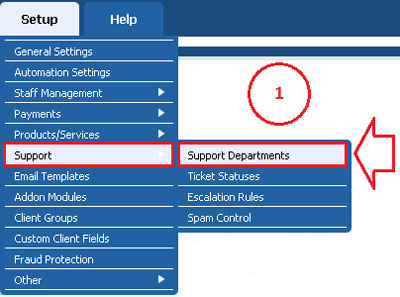

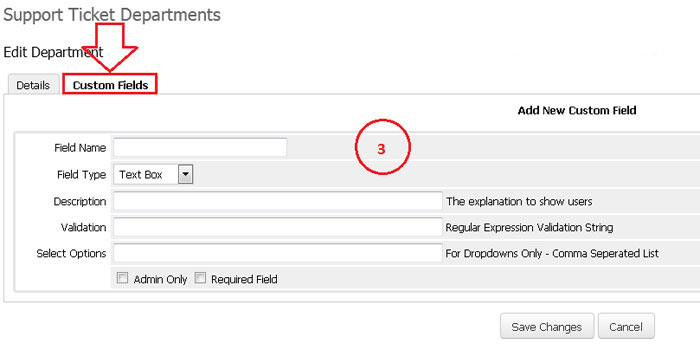
نمایش فیلد های سفارشی در صورتحساب ها:
در بعضی مواقع نیاز دارید تا فیلد های سفارشی که تعریف کرده اید در صورتحساب ها نیز نمایش داده شوند، برای مثال:
زمانیکه فیلدی بعنوان مالیات یا مالیات برارزش افزوده داشته باشید
زمانیکه در بخش محصولات فیلدی شامل نام کاربری و گذرواژه داشته باشید
اما چگونه این کار را انجام دهیم؟! کاملا ساده است! هر 2 نوع فیلد مربوط به مشتریان و محصولات از این قابلیت پشتیبانی می کنند و برای فعال سازی فیلد های مورد نظرتان کافی است تا تیک مربوط به گزینه ی Show on Invoice را فعال کنید.
این تیک را باید در مسیر Setup > Client Custom Fields یا Custom Fields در بخش محصولات فعال نمایید.
در مورد client custom fields ، این فیلد ها زیر نام و اطلاعات آدرس مشتری در صورتحساب نمایش داده خواهد شد.
در مورد product custom fields ، این فیلد ها در بخشی بعنوان توضیحات محصول نمایش داده خواهد شد.
نمایش فیلد های سفارشی در ایمیل ها:
فیلد های سفارشی در قالب ایمیل های ارسالی نیز با استفاده از merge fields قابل نمایش می باشند. با استفاده از merge fields می توانید فیلد هایی که میخواهید در ایمیل های ارسالی به کاربران نمایش داده شوند را تعریف نمایید.بدین منظور کافی است از مسیر Setup>email templates ایمیل مورد نظر (بعنوان مثال تاییدیه ثبت سفارش) را درحالت ویرایش باز نمایید، و از قسمت Available Merge Fields ، کد مربوط به فیلد های سفارشی ، {$client_custom_fields_fieldnamehere} را به قالب ایمیل اضافه کنید. (منظور از fieldnamehere همان نام فیلد سفارشی می باشد. برای مثال فیلد مالیات به صورت {$client_custom_field_vatnumber } قرار داده می شود.)
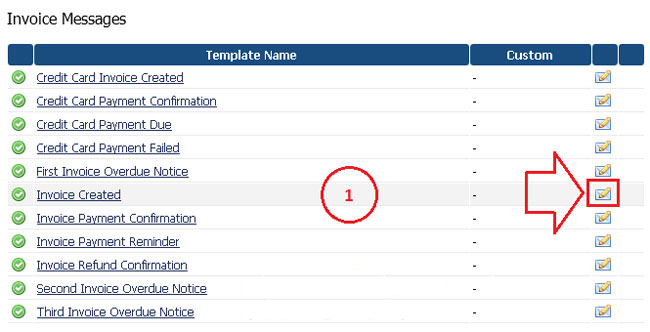
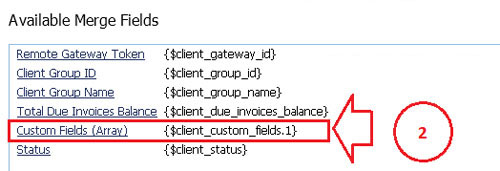
نمایش فیلد های سفارشی در صفحات:
برای نمایش فیلد های سفارشی در صفحات مربوط به خدمات مرتبط با سرویس ها ، از Merge Field هایی با فرمت زیر باید استفاده کنید:
{$client_custom_field_fieldnamehere}
قسمت fieldname باید با حروف کوچک و بدون هیچ فاصله ای تایپ شود، برای مثال IP Address را به صورت زیر در عبارت خود وارد کنید:
{$service_custom_field_ipaddress}
ادامه این مقاله را در نحوه ایجاد فیلد های سفارشی در WHMCS قسمت دوم دنبال کنید .

